平板运行电脑文件的方法是什么?
- 难题解决
- 2025-04-15
- 5

随着科技的发展,平板电脑因其便携性和强大的功能越来越受到用户的青睐。但有时我们可能需要在平板上运行或查看电脑文件,尤其是那些办公族和学生,如何高效地实现这一需求呢?本文...
随着科技的发展,平板电脑因其便携性和强大的功能越来越受到用户的青睐。但有时我们可能需要在平板上运行或查看电脑文件,尤其是那些办公族和学生,如何高效地实现这一需求呢?本文将详细介绍平板运行电脑文件的方法,并提供一些实用技巧,让您的平板成为移动办公的得力助手。
一、使用远程桌面应用
1.1选择合适的远程桌面应用
远程桌面应用允许您从平板电脑上远程连接到电脑。市场上有众多的远程桌面解决方案,如MicrosoftRemoteDesktop、TeamViewer等。选择一款适合自己操作系统的应用至关重要。
1.2连接到电脑
安装并启动远程桌面应用后,您需要输入电脑的IP地址或计算机名,并进行认证。设置好分辨率、连接质量等参数后,点击连接按钮,就可以通过平板远程操作电脑了。
1.3运行电脑文件
一旦远程连接成功,您的平板电脑就变成了一个操作平台,可以运行电脑中的各种文件。不仅可以访问文档、表格,甚至可以运行专业软件。

二、利用云服务同步文件
2.1选择合适的云服务
云服务提供了一种便捷的文件同步方式。Dropbox、OneDrive和GoogleDrive等都是不错的选择。这些服务可以将电脑上的文件自动同步到云端,从而可以在平板问。
2.2同步文件到平板
在电脑和平板上安装相同的云服务应用后,将电脑中的文件夹设置为同步文件夹。之后,文件会自动上传到云端,并在平板上同步下载,方便随时查看和编辑。
2.3注意事项
在使用云服务时,需要确保网络连接稳定,以免影响文件的同步和访问。对于隐私性和安全性要求较高的文件,建议做好加密处理。

三、文件传输与管理
3.1使用USB数据线传输
如果您需要传输的文件量不大,可以使用USB数据线直接将平板与电脑连接。通过这种方式,您可以像操作U盘一样在平板和电脑之间移动文件。
3.2使用蓝牙传输
对于小型文件,蓝牙也是一个不错的选择。虽然速度较慢,但不需要额外的硬件设备。
3.3使用文件管理应用
在平板上安装文件管理应用,如ES文件浏览器、SolidExplorer等,可以更方便地浏览和管理电脑上通过云服务或USB连接传输来的文件。
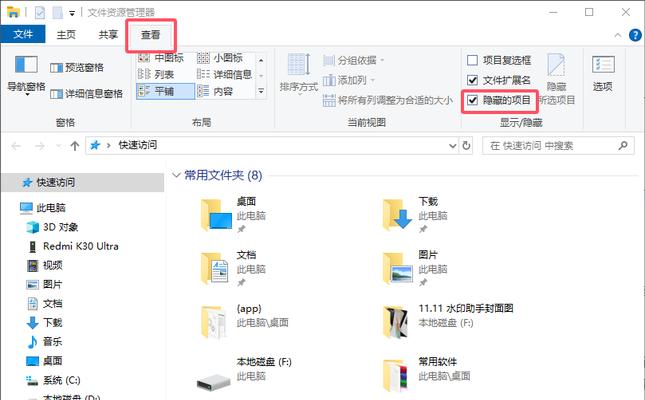
四、平板与电脑文件互操作的注意事项
4.1操作系统的兼容性
需要注意的是,并非所有文件都能在平板上顺利运行,有时操作系统之间的差异会导致兼容性问题。
4.2文件格式的限制
某些文件格式可能需要特定的软件支持才能打开。如果平板上没有相应的应用,就无法正常打开文件。
4.3安全性与隐私
使用远程桌面和云服务时,需要考虑数据传输过程中的安全性问题。建议使用加密连接,同时注意设置复杂的密码和多因素认证。
4.4硬件性能的考虑
平板运行电脑文件的性能还受到平板自身硬件的限制。对于大型文件和高要求的应用,体验可能不如在电脑上流畅。
通过上述方法,您可以灵活地在平板电脑上运行和管理电脑文件。远程桌面应用、云服务、文件传输方式各有优劣,您可以根据自己的具体需求和使用场景选择最适合的方式。无论是在家办公还是移动学习,都能实现高效的文件处理和管理。
本文链接:https://www.taoanxin.com/article-9851-1.html

